くら寿司の「スマホ注文」は、自分のスマホから直接メニューを選んで注文できる便利なサービスです。
テーブルのタッチパネルに表示されるQRコードを読み取るだけで、簡単に利用できますが、途中で画面を閉じてしまったり操作に迷ったりすることもありますよね。
本記事では、くら寿司のスマホ注文でQRコードを取得する方法から、閉じてしまった場合の再表示手順までをわかりやすく解説します。
特に、2024年以降にリニューアルされた新しいタッチパネルUIに対応した手順を詳しく紹介しているので、最新環境でも安心して利用できます。
さらに、複数スマホからの同時注文や「ビッくらポン!」を楽しむコツなど、便利に活用するためのポイントもまとめました。
この記事を読めば、QRコードの再表示で迷うことなく、くら寿司のスマホ注文をスムーズに楽しめます。
くら寿司のスマホ注文とは?
くら寿司のスマホ注文は、テーブルにあるQRコードを読み取って、自分のスマホから直接注文できるサービスです。
タッチパネルを使わずに済むので、誰でも気軽に操作できるのが特徴です。
この章では、スマホ注文の仕組みや利用条件についてわかりやすく解説します。
タッチパネル不要の新しい注文スタイル
くら寿司では、従来のテーブルに設置されたタッチパネルだけでなく、スマホを使って商品を注文できるようになっています。
テーブルのタッチパネルに表示される専用QRコードを読み込むと、注文画面が自分のスマホに表示されます。
タブレットを使わなくても、自分のスマホで直接注文できるのが最大の特徴です。
| 注文方法 | 特徴 |
|---|---|
| タッチパネル | テーブル設置型。誰でも利用できるが共有端末。 |
| スマホ注文 | 自分のスマホで操作。スムーズで自由度が高い。 |
スマホ注文の基本フローと利用条件
スマホ注文はシンプルな流れで利用できます。
まず、テーブルにあるタッチパネルを操作して「スマホで注文」のQRコードを表示します。
そのQRコードをスマホのカメラで読み取ると、注文画面にアクセスできます。
アプリがインストールされている場合は自動で起動し、インストールされていなくてもブラウザから利用できます。
ただし、QRコードは座席ごとに異なるため、必ず自分の席のコードを使用する必要があります。
| 利用条件 | 内容 |
|---|---|
| アプリ利用 | くら寿司公式アプリからアクセス可能。追加機能が使える。 |
| ブラウザ利用 | アプリなしでも注文可能。基本操作に制限はない。 |
くら寿司のQRコードを取得する方法
スマホ注文を始めるには、まずテーブルごとに割り当てられたQRコードを読み取る必要があります。
この章では、タッチパネルからのQRコード表示手順と、アプリ利用とブラウザ利用の違いについて解説します。
テーブルタッチパネルからのQRコード表示(旧UIと新UIの違い)
くら寿司のタッチパネルは2024年以降に画面デザインが変更され、QRコード表示の手順も少し変わりました。
以前は「スマホで注文」というボタンがわかりやすく表示されていましたが、新しい画面では場所が変わり、初めての方は戸惑うことがあります。
現在はタッチパネル右下の「店員に聞く」ボタンからQRコード表示画面へ進む仕様です。
このボタンを押してもスタッフが呼ばれるわけではないので安心してください。
| UIの種類 | QRコード表示方法 |
|---|---|
| 旧UI | 「スマホで注文」ボタンを直接タップ |
| 新UI | 「店員に聞く」ボタン → 「スマホで注文 QRを表示」を選択 |
アプリとブラウザでの違い
QRコードを読み取った後の表示方法には、アプリ利用とブラウザ利用の2種類があります。
アプリがインストールされている場合は、自動でくら寿司公式アプリが起動して注文画面が表示されます。
アプリが未インストールでも、ブラウザで同じように注文できる仕組みになっています。
ただし、ブラウザ利用では一部の便利機能が使えない場合があります。
スムーズに操作したい方は、事前に公式アプリをダウンロードしておくのがおすすめです。
| 利用方法 | 特徴 |
|---|---|
| アプリ利用 | 自動起動、注文履歴や特典の確認も可能 |
| ブラウザ利用 | インストール不要、基本的な注文機能は同じ |
くら寿司のスマホ注文でQRコードを再表示する方法
注文の途中でQRコードを閉じてしまったり、別のアプリに切り替えたあとに戻れなくなって困ることがあります。
そんなときも安心してください。くら寿司では、いくつかの方法でQRコードを再表示できます。
この章では、タッチパネル、アプリ、ブラウザ、そしてスタッフに依頼する方法を紹介します。
新タッチパネル画面からの再表示手順
新しいUIのタッチパネルでは、右下にある「店員に聞く」ボタンを押すことでQRコード再表示画面に進めます。
そこから「スマホで注文 QRを表示」を選択すれば、再度QRコードが表示されます。
QRコードは何度でも表示可能なので、焦らず操作しましょう。
| 手順 | 内容 |
|---|---|
| 1 | 「店員に聞く」ボタンを押す |
| 2 | 「スマホで注文 QRを表示」を選ぶ |
| 3 | 表示されたQRコードを再スキャン |
公式アプリでのQRコード再表示手順
くら寿司公式アプリからも、QRコードの再表示が可能です。
アプリを開き、トップ画面や「注文履歴」「マイページ」などからQRコード表示メニューを探してください。
もし見つからない場合は、アプリを再起動したりログインし直すと改善することがあります。
| 状況 | 対応方法 |
|---|---|
| 注文中 | 「注文履歴」やトップ画面から再表示可能 |
| 表示されない | アプリの再起動・ログインし直し |
ブラウザ注文時の再表示方法
ブラウザで注文している場合は、履歴やブックマークから注文画面に戻れることがあります。
一度読み込んだURLはセッションが残っているため、QRコードの画面を再び表示できる可能性が高いです。
ただし、ブラウザのタブを完全に閉じてしまった場合は、新しくQRコードを読み込む必要があります。
店員に依頼して再表示してもらうケース
操作がうまくいかない場合は、店舗スタッフに頼むのが一番確実です。
「QRコードを再表示してほしい」と伝えれば、スタッフ用端末から再発行してもらえます。
無理に操作せず、スタッフに声をかけるのも安心な方法です。
QRコードを再表示できないときのトラブル解決策
QRコードを何度も試してもうまく表示されないと、不安になりますよね。
ここでは、よくあるトラブルとその解決策を整理しました。
原因を切り分けて考えることで、スムーズに再注文が可能になります。
アプリやブラウザがうまく動かない場合の対処法
まずはスマホの基本的なチェックから始めましょう。
通信環境が不安定だと、注文画面が開かないことがあります。
Wi-Fiやモバイルデータ通信が正常につながっているかを確認してください。
それでも解決しない場合は、アプリの再起動や、ブラウザのキャッシュ削除を試すと改善することがあります。
| 症状 | 対応方法 |
|---|---|
| アプリがフリーズ | 再起動、または再インストール |
| ブラウザが開かない | キャッシュ削除、別ブラウザでアクセス |
QRコードが無効化される仕組みと回避方法
QRコードは一定時間が経過すると有効期限が切れる場合があります。
これは、座席ごとのセキュリティを守るための仕組みです。
期限が切れてしまった場合は、タッチパネルから再度新しいQRコードを表示して読み込めば大丈夫です。
「表示されない=故障」ではなく、更新が必要なだけのケースも多いです。
| 状況 | 対応策 |
|---|---|
| QRコード期限切れ | タッチパネルで再表示 |
| 読み取りできない | スマホのカメラをクリーニング、明るい環境で再試行 |
再表示が繰り返し必要になる状況の原因
QRコードを頻繁に読み直さないといけない場合、いくつかの原因が考えられます。
スマホのブラウザでタブを閉じてしまっている、アプリがバックグラウンドで終了している、といった操作が理由です。
アプリを常に最新状態にアップデートしておくと、安定して利用できます。
また、スマホの省電力モードが原因でアプリが終了してしまうこともあるので注意しましょう。
スマホ注文をもっと便利にするコツ
QRコードの再表示方法を覚えたら、さらにスマホ注文を快適に使いこなす工夫も知っておきましょう。
この章では、複数人での利用や注文履歴の確認、特典の楽しみ方など、便利なポイントを紹介します。
複数スマホを使ったグループ注文の工夫
くら寿司のスマホ注文は、最大6台まで同時接続が可能です。
大人数での来店時には、それぞれのスマホから好きなタイミングで注文できます。
タッチパネルを独占せずに済むので、グループ利用でもスムーズです。
| 利用シーン | メリット |
|---|---|
| 家族での利用 | 子どもも自分のスマホから操作できる |
| 友人グループ | 同時に注文できて待ち時間短縮 |
注文重複を避けるための履歴確認方法
複数人で同時に注文すると、同じ商品を重複して頼んでしまうことがあります。
そんなときは「注文履歴」を確認すると便利です。
履歴をチェックすれば、同じ商品を誤って2回頼むのを防げます。
ビッくらポン!を活用するためのQRコードの使い方
くら寿司名物の「ビッくらポン!」は、スマホ注文と組み合わせるとさらに楽しめます。
通常のお皿5枚ごとの抽選に加え、対象商品をスマホから注文すると追加でガチャを楽しめる仕組みがあります。
スマホで注文することで、抽選のチャンスが増えるのが魅力です。
| 抽選条件 | 内容 |
|---|---|
| 通常 | 皿5枚ごとに1回 |
| スマホ注文対象商品 | 550円ごとに追加で抽選 |
快適に使うためのスマホ準備(充電・アプリ更新など)
スマホ注文をスムーズに利用するためには、事前準備も大切です。
特に充電残量が少ないと、途中で操作できなくなるリスクがあります。
入店前にアプリのアップデート確認と充電を済ませておくと安心です。
ブラウザ利用の場合も、できるだけ最新バージョンにしておくことで不具合を防げます。
まとめ:くら寿司でスマホ注文を安心して楽しむために
くら寿司のスマホ注文は、タッチパネルに触れずに自分のスマホから直接注文できる便利な仕組みです。
QRコードを利用するため、途中で画面を閉じても再表示する方法を知っていれば安心して使えます。
タッチパネル、公式アプリ、ブラウザ、そしてスタッフへの依頼と、複数の再表示手段が用意されています。
再表示の方法を覚えておけば、操作に戸惑ってもすぐに注文を再開できます。
また、複数スマホでの同時注文や「ビッくらポン!」の活用など、便利なポイントを組み合わせれば、さらに快適に利用できます。
スマホ注文は、くら寿司をもっと気軽に楽しむための新しいスタイルです。
| ポイント | 内容 |
|---|---|
| QRコード取得 | タッチパネルから表示。新UIは「店員に聞く」ボタン経由。 |
| 再表示方法 | タッチパネル、アプリ、ブラウザ、スタッフ対応で可能。 |
| 便利な使い方 | 複数スマホ注文、注文履歴確認、ビッくらポン!の追加抽選。 |
これらを活用すれば、くら寿司での食事がもっとスムーズで楽しくなります。
次回の来店では、ぜひスマホ注文を安心して使ってみてください。


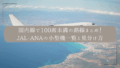
コメント